GSheets : passer en argument le nom_de_feuille (=INDIRECT & =CELLULE)
Vous connaissez sûrement les différentes fonctions de Google Sheets telles que Array pour ArrayFormula, la fonction recherchev ou des formules du style =convert, =todate, etc… En revanche connaissez-vous les formules indirect et cellule. Si votre […]
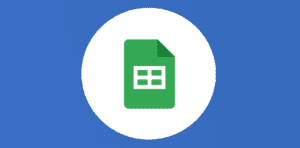
Ce que vous allez découvrir
- =INDIRECT
- =CELLULE
GSheets : passer en argument le nom_de_feuille (=INDIRECT & =CELLULE)

Vous connaissez sûrement les différentes fonctions de Google Sheets telles que Array pour ArrayFormula, la fonction recherchev ou des formules du style =convert, =todate, etc… En revanche connaissez-vous les formules indirect et cellule. Si votre réponse est non, alors nous vous invitons à poursuivre la lecture de cet article.
Voici une astuce Gsheet de Marc de la Brosse, qui permet de passer en argument le nom_de_feuille dans une formule.
En combinant les fonctions INDIRECT , CELLULE et CONTENTS, on peut fait des merveilles !
Le cas d’usage le plus fréquent est le suivant :
Dans un classeur qui utilise un grand nombre de feuilles, on veut , dans une feuille récupérer le contenu d’une cellule « fixe » en passant en argument le nom_de_la_feuille.
Pour comprendre l’astuce, je vous propose le petit exercice suivant :
Ouvrir le tableau et en faire une copie.
Renseigner dans la feuille TUTU les champs A2,B2,C2 D2 E2 et F2 avec les valeurs de votre choix
Aller dans la feuille RECAP et sélectionner la plage de cellules C8 :G8 puis faire glisser la plage dans C9:G9.
Résultat ? On récupère les champs saisis dans la feuille TUTU
Résultat en image :
Le retour et besoin de Marc :
Nous faisons une analyse du risque fournisseur. Pour calculer ce risque nous disposons d’un modèle de formulaire avec des questions, des appréciations, des points selon les réponses, des pondérations et des graphiques qui permettent pour chaque fournisseur d’éditer un
Veuillez créer un compte pour lire la suite de cette ressource
L’accès à cette ressource se fait gratuitement en créant un compte Numerifan. Les abonnements payants donnent également accès aux cours gratuits.

Cet article est réservé aux abonnés. Pourquoi ?
Fournir tout ce contenu nous demande beaucoup de temps, des ressources et une veille permanente. Accédez à ce contenu en rejoignant notre super communauté, pour tous nous remercier 💪
Besoin d'un peu plus d'aide sur Sheets ?
Des formateurs sont disponibles toute l'année pour vous accompagner et optimiser votre utilisation de Sheets, que ce soit pour votre entreprise ou pour vos besoins personnels !
Découvrir nos formations Sheets
- Articles connexes
- Plus de l'auteur

 Sheets
Sheets  Agenda
Agenda  Forms
Forms  Apps Script
Apps Script  Gmail
Gmail  Chat
Chat  Meet
Meet  Contacts
Contacts  Chrome
Chrome  Sites
Sites  Looker Studio
Looker Studio  Slides
Slides  Docs
Docs  Drive
Drive  AppSheet
AppSheet  Admin Workspace
Admin Workspace 
 Android
Android  Chromebook
Chromebook  Equipements Google
Equipements Google  Google Cloud Platform
Google Cloud Platform  Google Photos
Google Photos  Maps
Maps  Youtube
Youtube 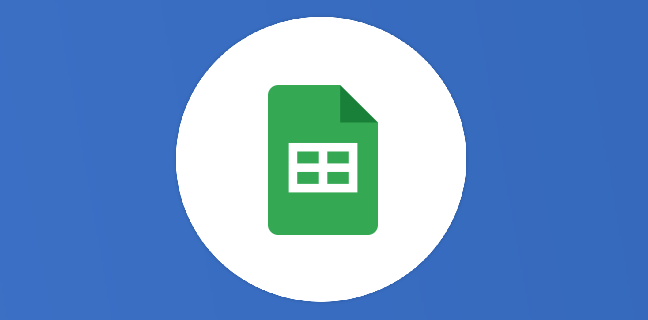
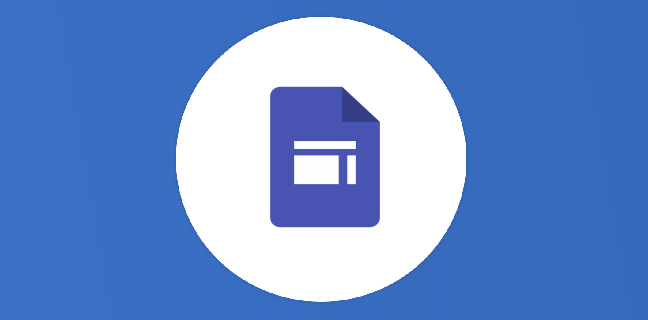
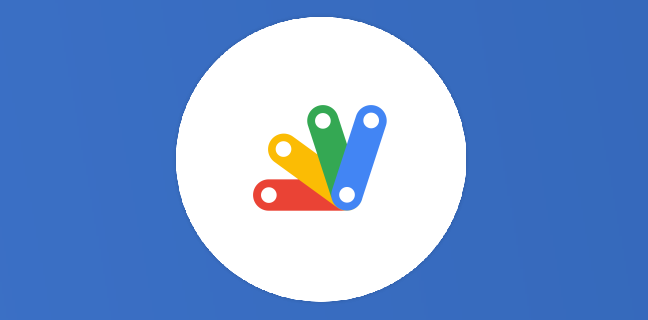
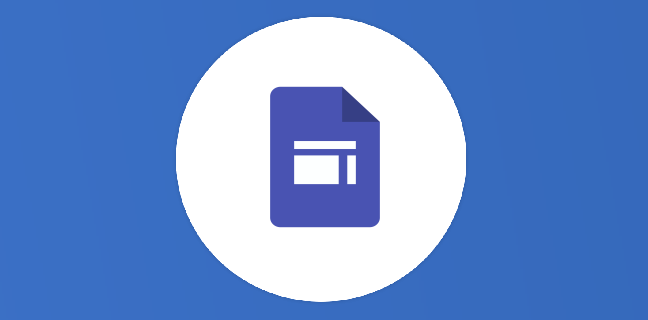

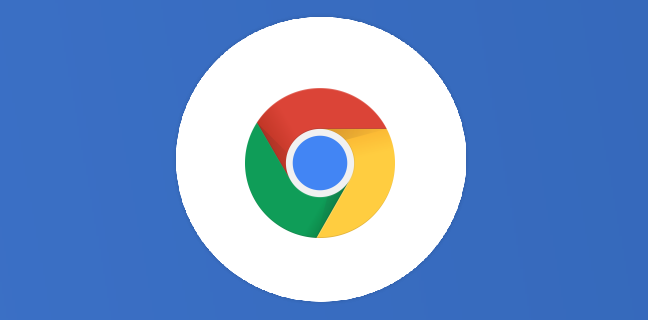












5
Note du cours
(1)
(0)
(0)
(0)
(0)
Bonjour,
Pour éviter la recopie de la formule dans toutes les cellules
suivant l’exemple de Thierry
en C9 mettre =ArrayFormula(INDIRECT(CELL(« CONTENTS »;$B9)& »! »& »A2:f2″ ))
Voilà c’est magique 😉
Merci, je calais. Ca m’a sauvé la vie!!!
Bonjour,
j’ai un problème avec une fonction de Excel sur google comment remplacer nomfichier merci
=DROITE(CELLULE(« nomfichier »;$A$1);NBCAR(CELLULE(« nomfichier »;$A$1))-TROUVE(« ] »;CELLULE(« nomfichier »;$A$1);1)) & » » & ANNEE(PLANNING_DATE_DEBUT)
yannick
Bonjour et d’abord merci pour ce début de piste !
Je dis début parce que je suis coincée : j’aimerais insérer cette formule dans un vlookup et je n’y arrive pas.
Il s’agit de chercher le nom qui est en B2 dans la colonne A (pour retourner l’élément marqué en colonne C) de la feuille portant le nom de la colonne Z.
=VLOOKUP(B2;indirect(CELL(« CONTENTS »;Z2))& »! »&A2:C1000;3)
J’ai ceci qui me semble le plus approchant mais ça ne marche pas. Une idée ?
Je m’en suis sortie !
Là c’était mieux : =VLOOKUP(A2;indirect(« ‘ »&CELL(« CONTENTS »;J2)& »‘! »& »A2:D1000″);4)
Un immense merci !
Merci ! ça faisait un moment que je cherchais comment faire !
C’est top !
Pas terrible ce score au bowling Thierry sur ce exemple… 😉 Néanmoins l’article est très bon et m’a bien aidé ! Merci Bcp
Bonjour,
je souhaiterai que la formule récupère le contenu d’une cellule « non fixe ».
Pouvez vous m’aider ?
Très utile! Merci.
Mais comment faire la somme d’une cellule de plusieurs feuilles?
Exemple: on enregistre plusieurs scores de TUTU, et on aimerait en H9 de la feuille Recap avoir la somme des scores.
Bonjour Marc et merci pour votre merveilleux commentaire. Vous pouvez poser directement votre question sur notre forum d’entraide : https://forum.thierryvanoffe.com/
Très belle journée à vous !